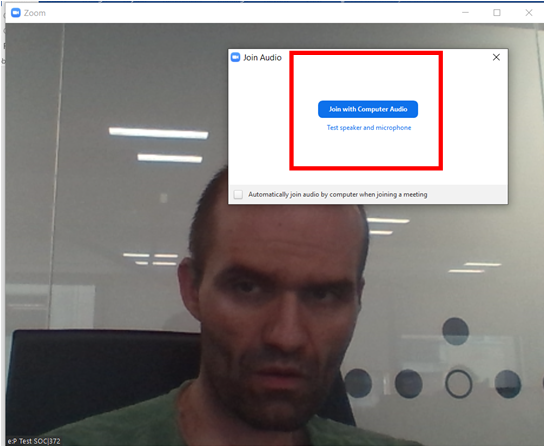Από 1/10/2019 ξεκινάει σε χρήση η ανανεωμένη πλατφόρμα τηλεδιασκέψεων ePresence (www.epresence.gr) επιλογή "Νέα έκδοση", η οποία διαθέτει παρόμοιο περιβάλλον χρήσης με την παλαιά (new.epresence.grnet.gr) αλλά αλλάζει το λογισμικό σύνδεσης από προσωπικό υπολογιστή. Την 1/10 η πλειοψηφία των ελληνικών ακαδημαϊκών ιδρυμάτων πρόκειται να μεταβεί το νέο περιβάλλον της πλατφόρμας ενώ η παλιά θα καταργηθεί από το GRNET σε εύλογο χρονικό διάστημα.
Οδηγίες σύνδεση με σταθερή προσωπική συσκευή (Desktop-Mobile)
Η σύνδεση μέσω προσωπικής σταθερής συσκευής απαιτεί την εγκατάσταση και χρήση του προγράμματος “Zoom Meetings Client” που αντικαθιστά το VidyoDesktop. Ο χρήστης πρέπει να εγκαταστήσει το απαραίτητο πρόγραμμα από τον σύνδεσμο που υπάρχει στην κορυφή της σελίδας «Τηλεδιασκέψεις» στη σελίδα του λογαριασμού του.
Ενδεικτικά εδώ περιγράφουμε πώς γίνεται η εγκατάσταση στον περιηγητή Chrome για έναν υπολογιστή με Windows λειτουργικό (αναλόγως θα πρέπει να γίνονται τα βήματα που αφορούν εγκατάσταση προγράμματος για διαφορετικούς περιηγητές/λειτουργικά).
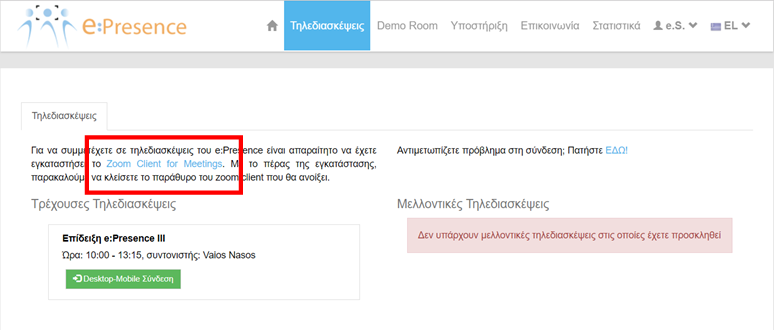
Το αρχείο που θα κατέβει θα πρέπει να ανοίξει και να εγκατασταθεί.
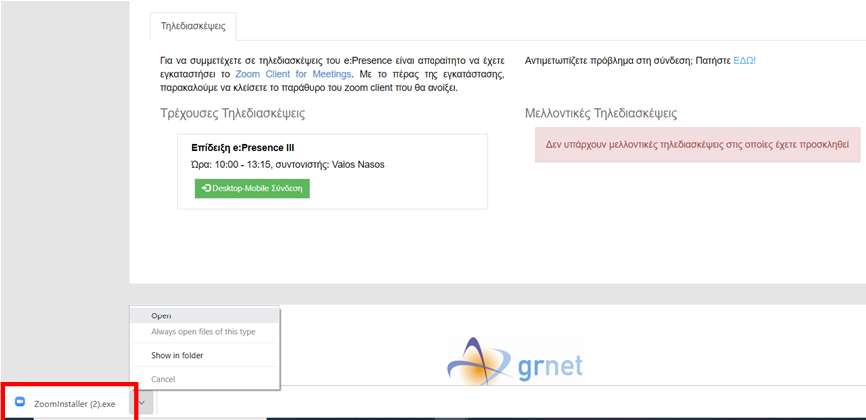
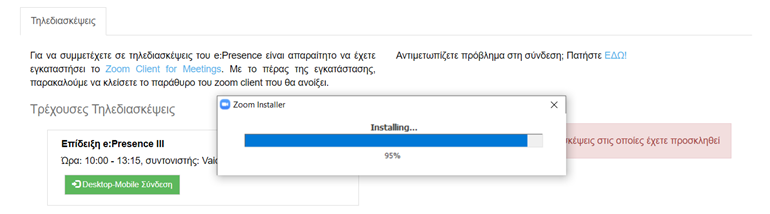
Όταν ολοκληρωθεί η εγκατάσταση, θα εμφανιστεί το αρχικό παράθυρο του Zoom Client.
Δεν χρειάζεται να πατήσει καμία επιλογή εδώ ο χρήστης (πρέπει να κλείσει το σχετικό παράθυρο).
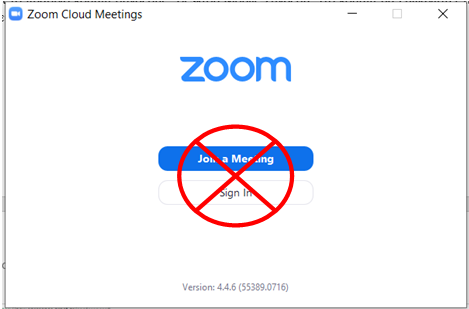
Για να συνδεθεί σε μία τηλεδιάσκεψη που έχει προσκληθεί ο χρήστης, θα πρέπει όταν φτάσει η ώρα έναρξής της να πατήσει το κουμπί «Desktop-Mobile Σύνδεση».
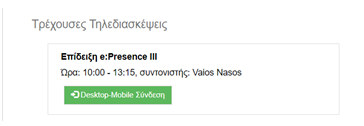
Θα φορτώσει τότε μια νέα καρτέλα του περιηγητή όπου θα καλείται αυτόματα ο Zoom Client. Στην περίπτωση που αυτός δεν είναι εγκατεστημένος ενδεχομένως να απαιτείται να πατηθεί σχετικός σύνδεσμος που αναγράφεται στη σελίδα της νέας καρτέλας. Στην περίπτωση που είναι εγκατεστημένος, θα ζητείται η συναίνεση του χρήστη ώστε να ανοίξει το πρόγραμμα (για παράδειγμα με την επιλογή “Open Zoom Meetings”).

Το πρόγραμμα θα ζητήσει αρχικά τη συναίνεση του συμμετέχοντα για τη χρήση της κάμερας ή όχι (επιλογή «Join with Video” ή “Join without Video”).
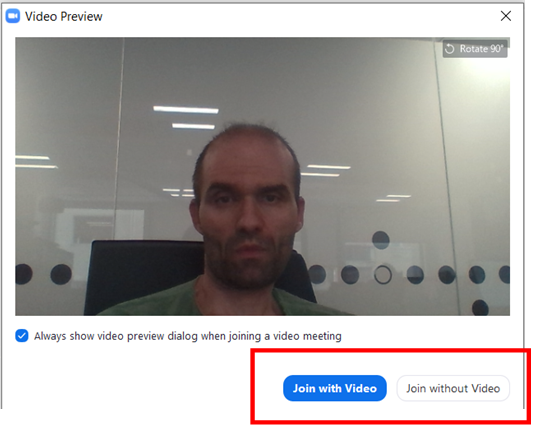
Αμέσως μετά θα ζητήσει τη συναίνεση του συμμετέχοντα για τη χρήση του μικροφώνου ή όχι (επιλογή “Join with Computer Audio”).